Почему выключается ноутбук?
Почему выключается ноутбук?

О том, как определить и устранить причину самопроизвольных отключений ноутбука.
Самые интересные ролики на Youtube
Страницы 1 2
Почему неожиданно отключается ноутбук или десктоп?
Причиной неожиданного отключения ноутбука или десктопа может стать срабатывание тепловой защиты, которое свидетельствует о критическом повышении температуры кристалла процессора.

Чаще всего это происходит с ноутбуками, в силу конструктивных особенностей их системы охлаждения, которая имеет свойство накапливать пыль и мелкие ворсинки.
Ну, а так как температура процессора напрямую зависит от количества обращений к нему, то первое аварийное отключение, как правило, происходит при наивысшей нагрузке.
Кроме этого, причиной высокой нагрузки процессора могут стать работающие в фоновом режиме приложения, P2P клиенты (вроде, Skipe и uTottent) и даже вирусная активность.
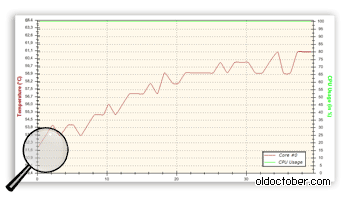
Поэтому, если Ваш ноутбук неожиданно отключился, то в первую очередь следует измерить температуру процессора во время высокой нагрузки.
Давайте сначала активируем одну полезную функцию Windows и установим в системный трей нашего рабочего стола монитор использования процессора.
Вернуться наверх к "Оглавлению"
Как закрепить монитор нагрузки процессора в системном трее?
Сначала откроем «Диспетчер задач Windows». В Windows XP для этого достаточно нажать на клавиши CTRL+Alt+Delete, а в Windows 7/8 – Ctrl+Shift+Esc.
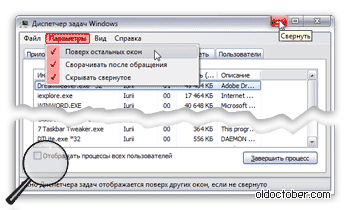
Активируем все опции в меню «Параметры» и свернём окно «Диспетчера задач».
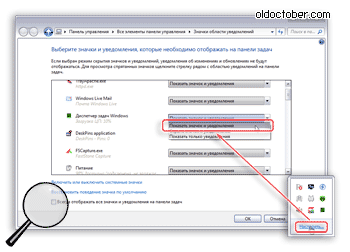
Выберем в панели «Значки области уведомлений» опцию – «Показать значок и уведомления» для значка «Диспетчера задач».
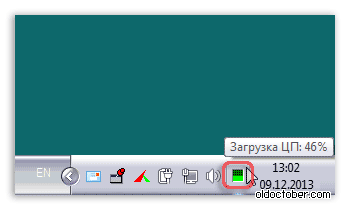
Теперь монитор загрузки процессора будет висеть в системном трее до выключения компьютера, и вы сможете наблюдать за уровнем загрузки процессора во время работы любых приложений.
Вернуться наверх к "Оглавлению"
Как измерить температуру кристалла процессора утилитой «Open Hardware Monitor»?
Но, для точного выяснения причины аварийного отключения, нам нужно отследить и температуру процессора.
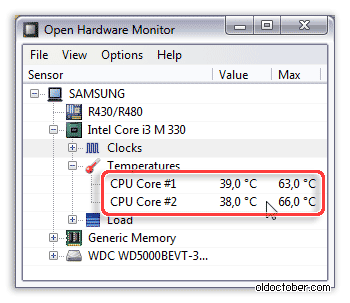
Для этого запустим небольшую портативную программу Open Hardware Monitor. Ссылка на скачивание этой утилиты есть в конце статьи.
Запустим какое-нибудь ресурсоёмкие приложение, например, несколько плееров при просмотре видео в формате Full HD H264 и понаблюдаем за ростом температуры процессора.
Если температура превысит 80°С, то нужно готовиться к чистке ноутбука от пыли, так как именно накопление пыли приводит к снижению эффективности работы системы принудительного охлаждения.
Вернуться наверх к "Оглавлению"
Как произвести стресс тест процессора и видеокарты с помощью программы «OCCT»?
Для более серьёзного тестирования системы охлаждения компьютера, можно воспользоваться бесплатной портативной программой «OCCT». Ссылка на скачивание тоже есть в конце статьи.
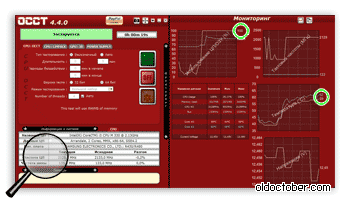
Запускаем стресс тест на несколько минут, чтобы проследить за ростом температуры при максимальной нагрузке.
Тонкие настройки программы и выбор языка интерфейса доступны при нажатии на иконку с шестерёнкой.
Если выбрать закладку GPU:3D, то можно протестировать и видеокарту.
Вернуться наверх к "Оглавлению"
Как ограничить нагрев процессора, не разбирая ноутбук?
Бывает, что ноутбук начал отключаться вдали от дома или сервис центра. В Windows 7/8 можно программно ограничить нагрузку на процессор, что приведёт к снижению его температуры.
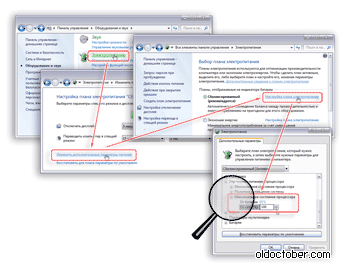
Заходим в Панель управления > Электропитание > Настройка плана электропитания > Изменить дополнительные параметры питания > Управление питанием процессора > Максимальное состояние процессора и снижаем значение параметра на 20-30%.
Нужно заметить, что использовать этот приём можно только временно, так как завышенная температура электронных компонентов компьютера снижает надёжность всего устройства.
В 4-минутном видеоролике показано то, о чём говорилось в статье. Формат HD 1280х720px.
Вернуться наверх к "Оглавлению"


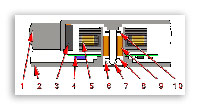













спасибо за хорошую статью.у меня вопрос- из вашего опыта -что может быть если при просмотре видеороликов из интернета(ютуб,рутюб) ноутбук зависает (серый экран),только перезагрузка помогает
Рад стараться! Slava, причин может быть много. Посмотрите состояние загрузки процессора и наличие свободной оперативной памяти. Если процессор перегружен или мало памяти, то посмотрите в Диспетчере задач, какое приложение тратит рессурсы. Если ресурсов не хватает браузеру, то попробуйте сменить браузер. Internet Explorer очень ресурсоёмкая программа. Дрогой причиной может быть антивирусная программа, которая фильтрует весь трафик и перегружает процессор. Как вариант, можно добавить в исключения Youtube.
Если Вы устанавливали какие-нибудь программы, которые устанавливались с помощью стороннего инсталлятора (сейчас много таких предложений в сети) и даже сняли все птицы в чекбоксах, в которых предлагались какие-нибудь «полезные» тулбары или надстройки, то всё равно, инсталлятор мог установить какую-нибудь заразу. Сейчас много сообщений в сети о конфликтах из-за установки подобной ерунды. Иногда от неё очень сложно избавиться.
.
Случай из моей собственной практики.
Предавал ноутбук. Покупатель решил прямо при мне установить из сети свой любимый плеер. Скачал его по первой ссылке (а не с официального сайта, как положено делать) и установил через инсталлятор, который в свою очередь установил какой-то тулбар в Explorer. Плеер то заработал, а Explorer после этого начал глючить и слишком сильно жрать ресурсы.
Хорошо, у меня был бэкап ОС и я за 10-ть минут обновил систему. Если бы не это, то сделка сорвалась.
У меня ноут Aser-5520 сутками молотил под 70, температура под 80-90 градусов в играх. Еще я и Касперского на ночь запускал, там за 100 градусов зашкаливало. И все работало.
Как честный человек, раз в полгода чистил кулер и менял термопасту.
Через 4 года отвалился видеочип, я его прогрел. Все заработало норм, но только зашел в игру, он отвалился. Опять прогрел его, работает в офисных программах уже 2 года норм, в игры не рискую, другой ноут купил )))
Ремонтник, мой мнение, что 65°C для чипов не стоит превышать ни при каких условиях. Для винчестеров 50°C.
У вас нет ноутбука и вы не в курсе, что для них температура выше.
Вы для системника говорите, там ваши рекомендации правильные )
Для винчестеров ноута от 60 градусов на ноуте )
Ремонтник, если бы вы дошли до второй страницы этой статьи, то увидели бы, что я использую один из своих ноутбуков в качестве системного блока. И кстати, в стресс тесте, температура процессора не превышает 62°C. Но, стресс тест, это когда все ядра загружены под завязки и постоянно. Во время обычной работы температура снижается. Конечно, это всё только рекомендации. Если система охлаждения спроектирована плохо, то тут ничего не поделаешь.
А теперь представьте себе что у вас имеется ноутбук, у которого рабочая температура процессора 85°C при обычной комнатной температуре 20°C. Какова будет температура микросхемы, если повысить температуру окружающей среды, скажем, до 40°C…(!) В таких условиях у всех компонентов резко снизится надёжность, что и подтвердилось, когда у вас отвалился процессор видеокарты.
Спасибо, у меня все получилось )))
Доброго времени суток.
Проблема в следующем.
Ноут Асус постоянно чистится с заменой термопасты. ОНМ показывает средние температуры в пределах 60 градусов.
Но начал самопроизвольно выключаться при нагрузках (игры). Поработает 10 минут и выключатся. Включается после этого без проблем и опять по-новой…
Что это может быть. Подскажите.
Привет мистер Twelve!
Вам нужно проследить за температурой процессора и видеокарты, если она дискретная, прямо во время игры. Или загрузите ноутбук под завязку с помощью программы «ОССТ» из «Дополнительных материалов». Но, обязательно сделайте стресс тест и процессору и видеокарте, ведь неизвестно, сто перегревается.
Ну, и на всякий случай проверьте, всё ли нормально с вентилятором, насколько силён поток воздуха. Слабый поток раскалённого воздуха — первый признак плохого охлаждения.
Программа ОСТТ загружается и просит «Задонатить». На этом ее работа прекращается. А Вы уверены, что что-то перегревается? Других причин быть не может?
Поток воздуха от вентилятора не сильный, но не гарячий.
Мало ли кто что просит… Просто закройте окно с просьбой. Проверил специально, не связано ли это с сайтом разработчика, для чего пустил в сеть. Она сообщила о новой версии. Там же в самой программе написано, что она бесплатна для некоммерческого использования.
Нет конечно, просто статья про перегрев. Масса причин может быть и в том числе программных. Вы можете заглянуть в логфайл Windows: Пуск > Выполнить > eventvwr
В Windows ведётся подробная запись всех событий, которые происходят с компьютером. Там можно найти код ошибки и по нему уже через Google понять причину отключения.
В том то и дело, что окон с просьбой виснет и не закрывается. Но не суть.
Код ошибки (события) 41 (Система перезагрузилась, не завершив полностью работу. Эта ошибка может быть результатом того, что система перестала отвечать, произошел критический сбой, или неожиданно отключилось питание.)
Возможно, проблема в питании… Но как ее выявить и устранить?
Если под кнопкой «Подробности» нет дополнительной информации, например, длинных номеров ошибок и прочих директорий, то плохо. Тогда нужно постепенно сужать сектор поиска.
Вы сделали тест, о котором я вас просил? Если сделали, то сразу будет ясно, проблема в перегрузке компьютера или в приложении, при котором происходит сбой. Игры, особенно ломанные, часто ведут себя непредсказуемо. Я сам не игрок, и опыта такого не имею. Если сбой происходит не только в игре, тогда можно попытаться помониторить питание. Но, если ваш ноутбук умеет работать без батареи, то вероятность отключения питания снижается. Хотя, всё конечно может быть.
Если сбои происходят только в игре, то я бы списал это дело на софтверную проблему и попытался откатить ОС на день, предшествующий установке игры. Если есть настоящий бэкап, то тогда совсем хорошо. Виндусовская система восстановления только раз из трёх помогает.
Microsoft-Windows-Kernel-Power
[ Guid] {331C3B3A-2005-44C2-AC5E-77220C37D6B4}
EventID 41
Version 2
Level 1
Task 63
Opcode 0
Keywords 0×8000000000000002
— TimeCreated
[ SystemTime] 2015-07-26T13:46:19.783614600Z
EventRecordID 424352
Correlation
— Execution
[ ProcessID] 4
[ ThreadID] 8
Channel System
Computer someone-pc
— Security
[ UserID] S-1-5-18
- EventData
BugcheckCode 0
BugcheckParameter1 0×0
BugcheckParameter2 0×0
BugcheckParameter3 0×0
BugcheckParameter4 0×0
SleepInProgress false
PowerButtonTimestamp 0
Это под кнопкой подробности.
К сожалению, тест сделать не удалось, так как после загрузки окна с просьбой задонатить, прога виснет и не работает.
Кстати, ноут выключается и тогда, когда я вынимал батарею из ноута и включал питание напрямую.
Сбой происходит только при включении игры. Просто при работе — все в порядке.
В общем, не хочу Вас больше мучить — отнесу ноут в сервис…
Интересно было самому разобраться просто.
Спасибо за Ваше время.
Я это и подозревал. Вряд ли вам сервис с этим поможет, хотя, смотря сколько заплатите, а то могут и всё поновой установить.
Google говорит, что возможно дело в переходе в спящий режим и виноват в этом может быть даже драйвер какого-нибудь приложения. Вполне вероятно, что виновник как раз видео игра. Игры, насколько я помню (лет 15 назад играл в одну), норовят установить свои драйверы.
А если переустановить игру, или глобальнее ОС?
Да, можно просто в неё не играть или другую попробовать.
Можно сделать бэкап системного логического диска (если у вас он есть), а потом установить ОС и игру заново. Если не понравится, то можно будет восстановить старую ОС.
Если трабл системный, то Ваша проблема, на самом деле, пустяковая. Но, если вы никогда даже ОС не устанавливали, то первый раз может быть сложно.
Но, вы можете поступить и проще. Изготовитель ноутубков, как правило, создаёт на винчестере скрытый раздел, в котором спрятана оригинальная ОС Windows, именно в таком виде, в каком она была, когда вы приобрели ноутбук. Чтобы её установить, нужно воспользоваться утилитой, которая тоже обычно установлена на диск. Но, если вы её удалили, то можно скачать с сайта производителя.
Диск с ОС то сейчас не выдают, а не каждый OEM образ примет ключи, которые можно вытащить из BIOS-а, если это Win8 и выше, или из OS, если это Win7. Таким образом можно потерять лицензионную ОС, за которую заплачены деньги.
я непонял как скачать
Идел, если вы о скачивании «Дополнительных материалов», то ссылка есть в оглавлении статьи. Или просто перейдите на вторую страницу. Ссылки на скачивание будут в самом конце страницы.
Да, пыль это жуткая проблема для ноута. Спасибо за инструкцию по избавлению от неё.